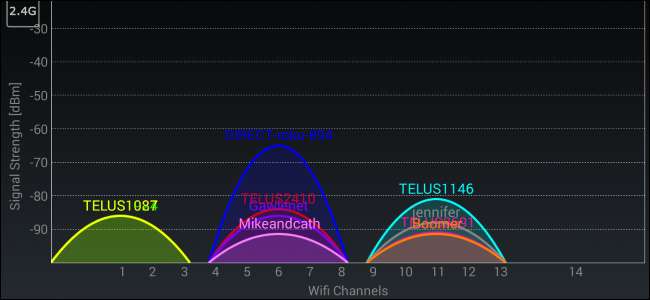
Hvis du bor i et leilighetskompleks, har du sannsynligvis lagt merke til mer enn bare de passiv-aggressive nettverks-IDene som naboene dine bruker - sannsynligvis har du hatt problemer med at de trådløse tilkoblingene dine faller ut, eller bare ikke er så raske som deg ' liker. Dette har ofte å gjøre med Wi-Fi-kanalene i ditt område.
Hvis du bruker den samme Wi-Fi-kanalen som mange av dine naboer, vil du oppleve mye forstyrrelse i nettverkene deres - så det er best å velge en annen kanal med færre personer på den. Når du gjør det, vil du redusere interferensen og forbedre WI-Fi-signalet ditt .
Det første trinnet er imidlertid å finne ut hvilken kanal som er minst overbelastet i ditt område. Disse verktøyene hjelper deg med å identifisere hvilke nettverk i nærheten som bruker hvilke kanaler.
Merk at Wi-Fi-kanaler overlapper med nærliggende kanaler. Kanal 1, 6 og 11 er det mest brukte for 2,4 GHz Wi-Fi, og disse tre er de eneste som ikke overlapper hverandre.
Windows: NirSoft WifiInfoView
Vi har tidligere anbefalt inSSIDer for dette på Windows, men det er blitt betalt programvare. Du vil sannsynligvis ikke betale $ 20 bare for å finne ut hvilken Wi-Fi-kanal som er ideell, så bruk et gratis verktøy i stedet.
Xirrus Wi-Fi-inspektør er veldig kraftig, men det er litt overkill for dette. Vi likte NIrSofts WifiInfoView i stedet - det enkle grensesnittet gjør jobben og den trenger ingen installasjon. Start verktøyet, finn kanalhodet, og klikk på det for å sortere etter Wi-Fi-kanal. Her kan vi se at kanal 6 ser litt rotete ut - vi vil kanskje bytte til kanal 1 i stedet.
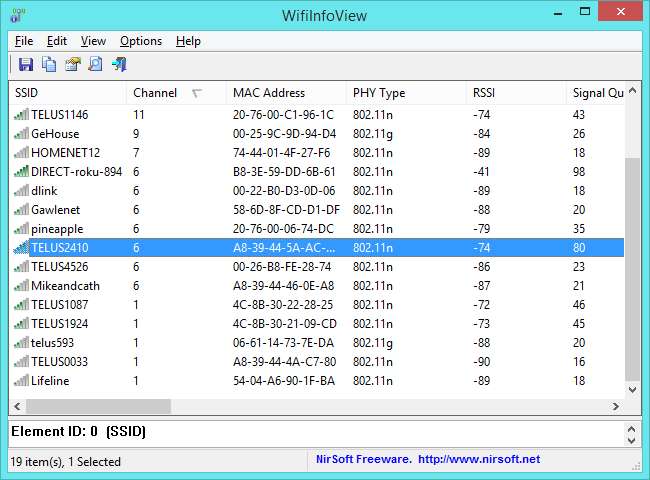
Mac: Trådløs diagnostikk
Tro det eller ei, macOS har faktisk denne funksjonen integrert. For å få tilgang til den, hold Alternativtasten og klikk på Wi-Fi-ikonet på menylinjen øverst på skjermen. Velg "Åpne trådløs diagnose".
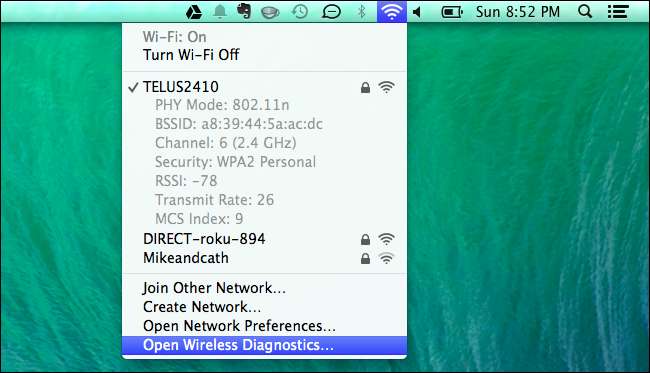
Ignorer veiviseren som vises. I stedet klikker du på Window-menyen og velger Utilities.
Velg Wi-Fi Scan-fanen og klikk Scan Now. Feltene "Beste 2,4 GHz-kanaler" og "Beste 5 GHz" -kanaler vil anbefale de ideelle Wi-Fi-kanalene du bør bruke på ruteren.
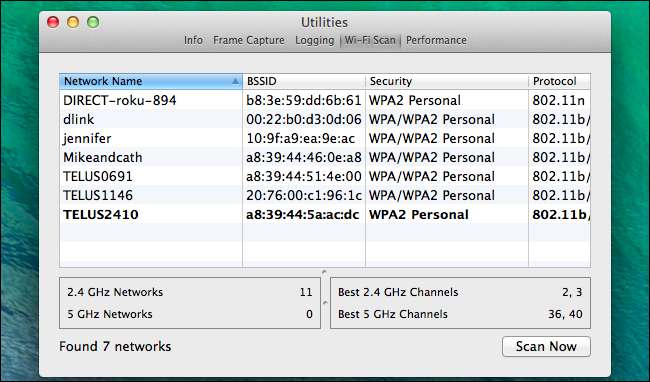
Linux: iwlist-kommandoen
Du kan bruke en grafisk app som Wifi Radar for dette på Linux, men du må installere den først. I stedet kan du like godt bare bruke terminalen. Kommandoen her er installert som standard på Ubuntu og annet populære Linux-distribusjoner , så det er den raskeste metoden. Ikke frykt terminalen!
Åpne en terminal og kjør følgende kommando:
sudo iwlist wlan0 scan | grep \(Channel
Les utdataene fra kommandoen for å se hvilke kanaler som er mest overbelastede og ta din beslutning. I skjermbildet nedenfor ser kanal 1 minst ut.
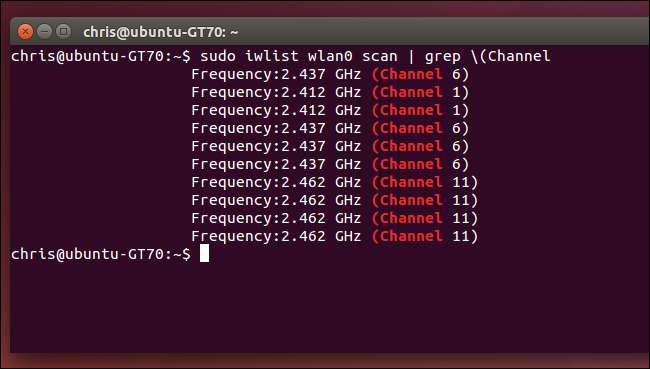
Android: Wifi-analysator
I SLEKT: Hvordan få et bedre trådløst signal og redusere forstyrrelser av trådløst nettverk
Hvis du vil søke etter Wi-Fi-kanaler på telefonen din i stedet for PC-en, er det enkleste å bruke programmet vi har funnet Wifi Analyzer på Android. Bare installer gratisappen fra Google Play og start den. Du ser en oversikt over de trådløse nettverkene i ditt område og hvilke kanaler de bruker.
Trykk på Vis-menyen og velg Kanalrangering. Appen viser en liste over Wi-Fi-kanaler og en stjernerangering - den med flest stjerner i beste. Appen vil faktisk fortelle deg hvilke Wi-Fi-kanaler som er bedre for Wi-Fi-nettverket ditt, slik at du kan gå rett til ruterenes nettgrensesnitt og velge den ideelle.
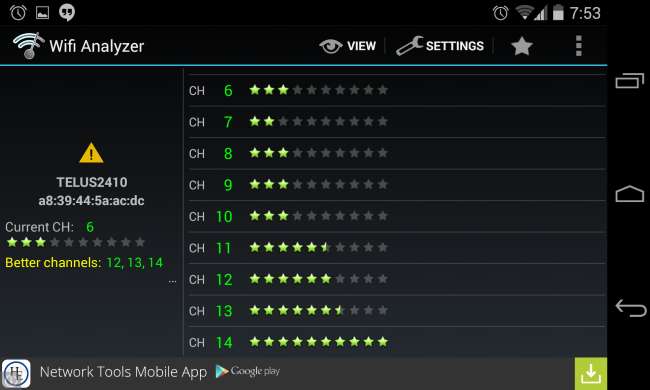
iOS: Flyplassverktøy
Oppdater : Vi har blitt informert om at du kan gjøre dette med Apples egen AirPort Utility-applikasjon. Aktiver og bruk “Wi-Fi Scanner” -funksjonen i appen.
I SLEKT: Jailbreaking forklart: Hva du trenger å vite om Jailbreaking iPhones og iPads
Dette er ikke mulig på iPhones og iPads. Apple begrenser apper fra å få tilgang til disse Wi-Fi-dataene direkte fra maskinvaren, slik at du ikke kan få en app som Android’s Wifi Analyzer på Apples App Store.
Hvis du jailbreak , kan du installere en app som WiFi Explorer eller WiFiFoFum fra Cydia for å få denne funksjonaliteten på iPhone eller iPad. Disse verktøyene flyttet til Cydia etter at Apple startet dem fra den offisielle App Store.
Du vil sannsynligvis ikke ønske å gå gjennom problemer med jailbreak bare for dette, så bruk et av de andre verktøyene her i stedet.
Hvordan endre ruteren din Wi-Fi-kanal
I SLEKT: 10 nyttige alternativer du kan konfigurere i ruterenes nettgrensesnitt
Når du har funnet den minst overbelastede kanalen, bør det være enkelt å endre kanalen ruteren bruker. Først, logg inn på ruterenes nettgrensesnitt i nettleseren din . Klikk over til siden for Wi-Fi-innstillinger, finn alternativet "Wi-Fi Channel" og velg din nye Wi-Fi-kanal. Dette alternativet kan også være på en slags “Avanserte innstillinger” -side.
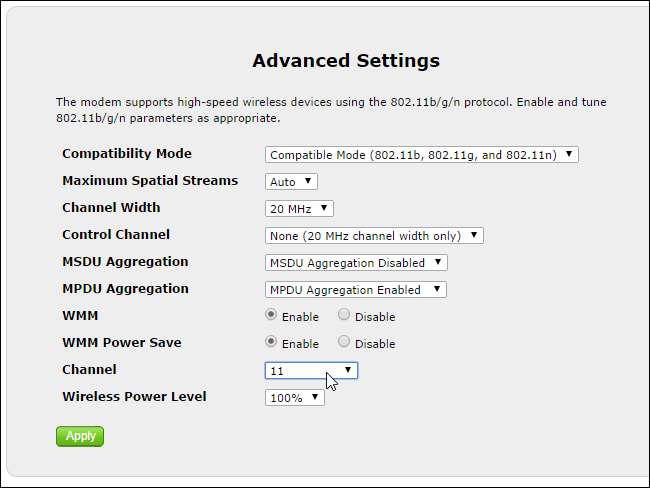
I SLEKT: Hva er forskjellen mellom 2,4 og 5 GHz Wi-Fi (og hva skal jeg bruke)?
Hvis det er for mange andre nettverk i nærheten som forstyrrer signalet ditt, kan du prøve å få en ruter som støtter 5 GHz (som en “Dual Band” -ruter). Wi-Fi-kanaler på 5 GHz er lenger fra hverandre og vil ikke forstyrre hverandre like mye.







